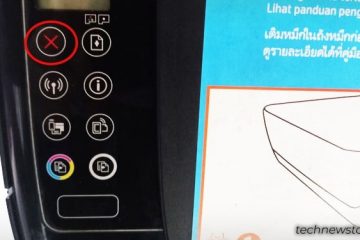W przypadku zewnętrznych urządzeń peryferyjnych należy podłączyć odpowiednie kable do odpowiednich portów płyty głównej. Nawet zasilacz, wentylatory i panele przednie wymagają połączenia z płytą główną poprzez dedykowane złącza.
Jednak najbardziej podstawowe komponenty wewnętrzne (takie jak procesor i pamięć RAM) są montowane/wpuszczane bezpośrednio na płytę główną. Nie wymagają żadnego połączenia kablowego i raczej należy je zabezpieczyć za pomocą zatrzasków, śrub lub ramion mocujących.
Najważniejsze z nich to gniazdo procesora, w którym znajduje się procesor. Instalacja różni się nieznacznie w zależności od tego, czy posiadasz płytę główną Intel czy AMD. Tuż obok znajduje się wiele gniazdo DIMM, w których można umieścić moduły RAM.

Są też gniazda rozszerzeń, w których mieszczą się procesory graficzne, dyski SSD, Wi-Fi, RAID, i inne karty dodatkowe. Obecnie większość płyt głównych obsługuje gniazda PCIe i M.2. Chociaż są one uważane za standardy, istnieją również starsze.
W tym przewodniku omówię wszystkie gniazda/gniazda na płytach głównych. Powinno to pomóc Ci lepiej zrozumieć ich funkcjonalności i przypadki użycia.
Uwaga: terminy „gniazdo” i „gniazdo” mają różne znaczenia. Niemniej jednak większość producentów używa ich zamiennie. Na przykład, w większości instrukcji obsługi ASRock, M.2 jest określane jako „gniazdo”, podczas gdy MSI określa je mianem „gniazda”. Podobnie „gniazdo procesora” i „gniazdo procesora” są prawidłowe.
Gniazdo/gniazdo procesora
Mózg Twojego komputera – procesor nie jest przylutowany do płytki drukowanej. Biorąc to pod uwagę, będziesz musiał zainstalować go ręcznie, pamiętając o odpowiednim wyrównaniu. Różni się to w zależności od typu gniazda, który jest inny w przypadku procesorów Intel i AMD.
 Opakowanie LGA w gnieździe Intel LGA 1700
Opakowanie LGA w gnieździe Intel LGA 1700
Nowoczesne procesory Intel korzystają z LGA (Land Grid Array) konfiguracja. Oznacza to, że styki znajdują się w gnieździe procesora płyty głównej, a styki elektryczne na dolnej powierzchni procesora.
Z drugiej strony większość procesorów AMD korzysta z Pin Grid Array (PGA) opakowanie. Oznacza to, że piny są osadzone na dolnej powierzchni, podczas gdy gniazda płyty głównej zawierają maleńkie dziurki.

 Opakowanie PGA w gnieździe AMD AM4
Opakowanie PGA w gnieździe AMD AM4
Jednak nadal istnieją wyjątki. Warianty gniazd AMD (F, C32, G34, SP3, TR4, sTRX4 i AM5) wykorzystują obudowę LGA do montażu powierzchniowego. Podobnie niektóre starsze procesory Intela z konwencją nazewnictwa „Socket” wykorzystywały PGA (np. Socket 370, Socket 423, Socket 495 itp.).

 Opakowanie LGA w gnieździe sTRX4
Opakowanie LGA w gnieździe sTRX4
Oprócz LGA i PGA, starsze płyty główne były nawet wyposażone w DIP , PLCC i złącze/gniazdo krawędziowe. Jednak stały się one przestarzałe i nie powinny stanowić większego problemu w przypadku współczesnych komputerów stacjonarnych.
Jeśli kiedykolwiek sprawdzałeś specyfikacje, prawdopodobnie natknąłeś się na różne nazwy gniazd. W przypadku Team Blue po „LGA” znajduje się określona liczba, która w zasadzie oznacza liczbę pinów. Na przykład LGA 1700 oznacza, że w gnieździe procesora znajduje się łącznie 1700 pinów.
Ale jeśli należysz do Team Red, gniazda będą miały następujące oznaczenia – AM3, AM4, AM5, TR4, sTRX4 itp.
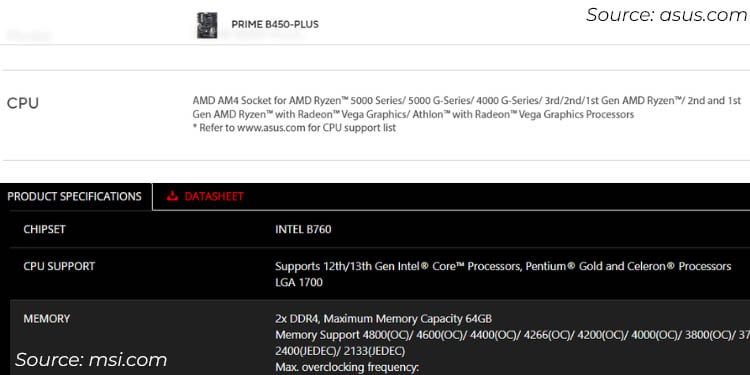
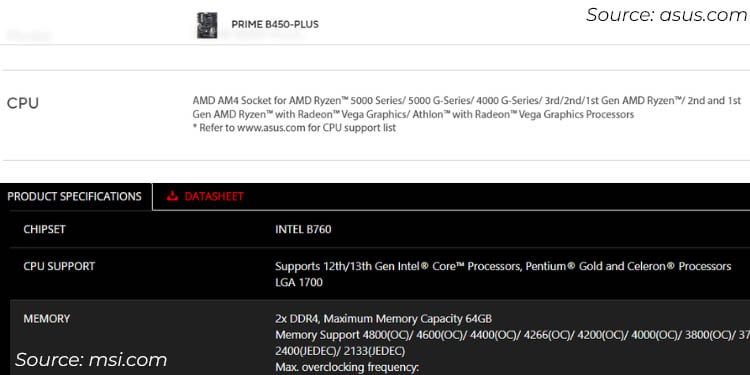 Specyfikacje procesora na płycie głównej ASUS AMD (na górze) i płycie głównej MSI Intel (na dole)
Specyfikacje procesora na płycie głównej ASUS AMD (na górze) i płycie głównej MSI Intel (na dole)
Te typy gniazd informują, czy dana generacja procesorów jest kompatybilna z płytą główną. Na przykład LGA 1700 obsługuje procesory Alder Lake i Raptor Lake. Zatem wypróbowanie innego procesora (powiedzmy Kaby Lake) nie będzie działać.
Wracając do instalacji, gniazda często wyposażone są w ramię podtrzymujące, które zabezpiecza procesor. Niektóre inne płyty, jak ta pokazana poniżej (Gigabyte AORUS TRX40 MASTER), mogą mieć metalową płytkę obciążającą z wieloma śrubami.
Ogólny pomysł jest taki, aby zamontować procesor i pociągnąć ramię mocujące lub mocno je przykręcić. Upewnij się, że nie wywierasz żadnego nacisku, w przeciwnym razie możesz zgiąć szpilki. Na koniec nie zapomnij zainstalować chłodnicy, w przeciwnym razie procesor się przegrzeje.

 Załóż płytkę trzema śrubami
Załóż płytkę trzema śrubami
Ponieważ dokładne kroki różnią się w przypadku każdej płyty głównej, gorąco polecam zapoznanie się z instrukcją przed kontynuowaniem.
Chociaż istnieją płyty główne z dwoma gniazdami procesorów, są one przeznaczone wyłącznie do serwerów i stacji roboczych z najwyższej półki. Dlatego w większości modeli konsumenckich znajdziesz tylko jedno gniazdo procesora.
DIMM lub gniazda pamięci
Są to gniazda modułów RAM, które znajdują się obok gniazda procesora. Nowoczesne płyty są wyposażone w cztery gniazda, ale droższe modele mogą mieć ich 8 lub nawet więcej!
 Dwa gniazda RAM na płycie głównej MSI PRO B760M-E DDR4
Dwa gniazda RAM na płycie głównej MSI PRO B760M-E DDR4
Cóż, może to się różnić w zależności od płyty głównej. Na przykład wiele płyt mini-ITX i micro-ATX średniej klasy jest dostępnych tylko w dwóch, jak pokazano powyżej.
Chociaż możesz wykorzystać dowolne gniazdo DIMM, sugerowałbym wybranie taki, który jest najdalej od procesora. Zapewni to dodatkową przestrzeń, jeśli planujesz zainstalować nieporęczne chłodziarki.
Ale jeśli planujesz używać dwóch kości RAM, wybierz alternatywne gniazda. Oprócz tego zaleca się stosowanie modułów pamięci tej samej wersji (tej samej marki) w celu uzyskania lepszej kompatybilności i optymalnej wydajności.
 Konfiguracja dwukanałowej pamięci RAM: Zainstaluj kości w alternatywnych gniazdach
Konfiguracja dwukanałowej pamięci RAM: Zainstaluj kości w alternatywnych gniazdach
Na przykład w w konfiguracji dwukanałowej, umieść pierwszy moduł w gnieździe A4, a drugi w gnieździe A2. Może się to różnić w przypadku każdej płyty – niektóre płyty mogą wymagać zainstalowania kości na A1 i A3.
Podczas gdy większość płyt i procesorów obsługuje dwa kanały pamięci, czterokanałowy jest obsługiwany tylko w wyższej klasie. Zwykle takie płyty są wyposażone w osiem lub więcej gniazd. Tak samo jak w przypadku naszej płyty Gigabyte AORUS TRX40 pokazanej poniżej, która jest wyposażona w cztery gniazda po lewej i cztery po prawej stronie gniazda procesora.
 Osiem gniazd RAM na płycie głównej Gigabyte AORUS TRX40
Osiem gniazd RAM na płycie głównej Gigabyte AORUS TRX40
Idziemy dalej, większość ze średniej, a nawet niższej półki płyty są wyposażone w gniazda DDR4 SDRAM DIMM. Jednak od czasu wypuszczenia pamięci DDR5 w lipcu 2020 r. nowsze, wysokiej klasy płyty główne zaczęły integrować kompatybilne gniazdo DIMM. Prędzej czy później całkowicie zastąpi pamięć DDR4.
Możesz się więc zastanawiać, czy będziesz mógł używać starszej kości w nowym gnieździe DDR5 SDRAM DIMM. Moja odpowiedź brzmi prosto NIE! Żadna z generacji DDR nie jest kompatybilna wstecz ani w przód.
Każda wersja jest ulepszeniem poprzedniej pod względem szybkości zegara i szybkości przesyłania danych , napięcie, architektura kanału, opóźnienie, zarządzanie energią i inne. Oto krótki przegląd różnych typów pamięci RAM:
Porównanie różnych generacji pamięci RAM DDR
Moduły RAM mieszczą się tylko w jednym kierunek. Rozłóż klips mocujący i sprawdź wyrównanie wycięć przed pionowym osadzeniem drążków. Powinieneś usłyszeć dźwięk „kliknięcia” potwierdzający, że wykonałeś tę czynność prawidłowo.
A co z pamięciami RAM z ECC i bez ECC? Cóż, zależy to całkowicie od tego, czy Twoja płyta główna i procesor to obsługują. Jeśli zainstalujesz buforowane/zarejestrowane moduły ECC w systemie innym niż ECC, prawdopodobnie napotkasz problemy z rozruchem.
Gniazda rozszerzeń PCIe
 Gniazda PCIe na płycie głównej Gigabyte TRX40 AORUS MASTER
Gniazda PCIe na płycie głównej Gigabyte TRX40 AORUS MASTER
Jeśli Planując dodanie dedykowanego procesora graficznego lub innych kart rozszerzeń, będziesz potrzebować gniazd PCIe (Peripheral Component Interconnect Express).
Zasadniczo jest to standard szybkiej magistrali rozszerzeń, który umożliwia instalowanie kart dźwiękowych, kart sieciowych (kontrolerów interfejsu sieciowego), kart Wi-Fi, kart przechwytujących, kontrolerów RAID itp.
W zależności od rozmiaru dzielimy je na cztery typy – x1, x4, x8 i x16. Są one popularnie nazywane torami PCIe, gdzie odpowiednie urządzenie jest podłączone do procesora lub chipsetu płyty głównej za pomocą dwóch miedzianych przewodów na płytce drukowanej. Dane przesyłane są tutaj dwukierunkowo.

 Gniazdo PCIe x1 (na górze) i gniazdo PCIe x16 (na dole)
Gniazdo PCIe x1 (na górze) i gniazdo PCIe x16 (na dole)
Zazwyczaj nowoczesne płyty główne są wyposażone w co najmniej jedno gniazdo x1 i wiele gniazd x16. Ten ostatni w niektórych systemach może oferować jedynie obsługę trybów x4 i x8. Dlatego te gniazda rozszerzeń nie są takie same na każdej płycie głównej.
Nie martw się! Nie będę się w nie zagłębiać szczegółowo. Ale ten przykład powinien pomóc Ci zrozumieć, jak działają linie PCIe:
Załóżmy, że zainstalowałeś kartę graficzną wymagającą gniazda x16. Oznacza to, że GPU będzie komunikować się z procesorem łącznie 16 ścieżkami danych.
Gdyby karta graficzna została zainstalowana w gnieździe x8, korzystałaby tylko z 8 ścieżek danych. Oznacza to, że przepustowość danych znacznie by się zmniejszyła, gdyby uruchamiane były aplikacje wymagające dużej wydajności.
Bez wątpienia więcej pasów oznacza większą wydajność. Jednak wersja PCIe również ma do odegrania zasadniczą rolę. Obecnie jesteśmy w wersji 5. (5.0), z szybkością transferu na linię 16 GT/s.
No cóż, PCIe 6.0 zostało wprowadzone już w 2022 r., ale jesteśmy jak dotąd nie udało się uzyskać żadnego kompatybilnego urządzenia. Nawet wersja 7.0 jest już blisko, a jej data premiery wyznaczona jest na rok 2025.
Większość płyt głównych ze średniej, a nawet wyższej półki nadal oferuje PCIe 2.0 i 3.0. Wcześniejsze są już prawie przestarzałe, ale istnieje szansa, że znajdziesz je w starszych modelach. Oto krótki przegląd ogólnych specyfikacji wszystkich dostępnych wersji:
Porównanie różnych wersji PCIe
Te wersje są kompatybilne wstecz i naprzód. Można więc używać urządzenia PCIe wyższej klasy, nawet jeśli procesor i płyta główna obsługują niższą wersję i odwrotnie.
Chociaż PCIe jest standardowym gniazdem rozszerzeń, istniały też inne typy, np. PCI (nieekspresowe połączenie komponentów peryferyjnych), AGP (port przyspieszonej grafiki), AMR (wzmacniacz audio/MODEM) i wiele innych. Aby dowiedzieć się więcej na ich temat, możesz bezpośrednio przejść do łącza szybkiego dostępu do starszych gniazd rozszerzeń.
Gniazda pamięci masowej M.2

 Zaznaczony obszar (na biało) wskazuje gniazdo M.2
Zaznaczony obszar (na biało) wskazuje gniazdo M.2
Chociaż większość z nas nadal korzysta z portów SATA do podłączania dysków, dyski SSD M.2 z pewnością polecieli w ostatnich latach.
Oferują stosunkowo większą prędkość, ponieważ wykorzystują magistralę PCIe. Linie procesora są zarezerwowane nie tylko dla kart graficznych x16, ale także dla gniazd M.2 (wykorzystuje tryb x4), zapewniając szybkie dyski SSD.
W większości modeli dwa ostatnie porty SATA współdzielą przepustowość z gniazdami M.2. Aby mieć pewność, że nie będzie konfliktu, Twoja płyta główna zablokuje je.
W przypadku innych płyt gniazdo PCIe x16 będzie zmuszone do działania w trybie x8. Dokładnie tak jest w przypadku mojego ASUS ROG STRIX B450-F GAMING. Możesz znaleźć takie szczegóły w instrukcji lub arkuszu danych technicznych.
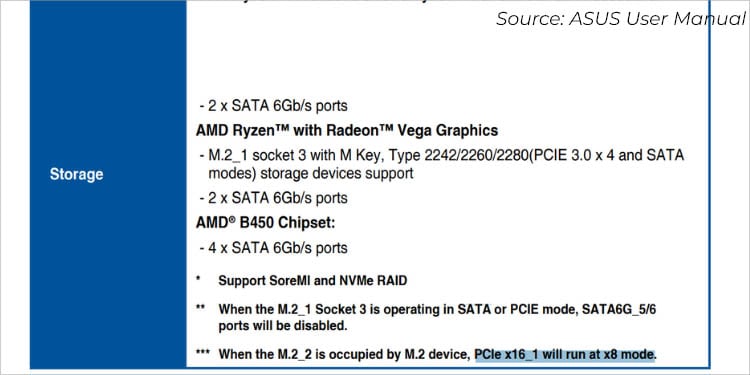 PCe x16 będzie działać w trybie x8, gdy drugie gniazdo M2 będzie zajęte w ASUS ROG STRIX B450-F GAMING
PCe x16 będzie działać w trybie x8, gdy drugie gniazdo M2 będzie zajęte w ASUS ROG STRIX B450-F GAMING
Chociaż tak jest istnieje M.2 SATA, nie ma różnicy w szybkości i wydajności, ponieważ te interfejsy nadal korzystają z technologii SATA. Większość nowoczesnych płyt głównych ma wbudowany protokół przesyłania NVMe, oferujący szybkość przesyłania danych do 20 Gb/s.
Powiązane dyski różnią się także kluczami – M w M.2 SATA i B + M w NVMe.
Idąc dalej, montaż napędu wymaga wkręcenia odpowiedniej śruby na jednym końcu. Zdecydowanie zalecam także zainstalowanie radiatora (który zwykle jest instalowany na samej płycie głównej).
Dysk M2 należy zabezpieczyć śrubą
To nie tylko odprowadza ciepło z dysku SSD, ale nawet pomaga poprawić jego wydajność i wydłużyć jego żywotność.
Liczba gniazd M.2 może różnią się w zależności od płyty głównej. Niektóre starsze mogą oferować tylko jeden, podczas gdy inne mogą zapewniać od 4 do 5. Zależy to również od formatu, ponieważ większość znanych mi płyt Mini-ITX jest dostarczana tylko w jednym.
Nawet dyski M.2 NVMe są dostępne w różnych długościach – 2242, 2260 i 2280. Ale nie ma powodu do paniki, ponieważ większość płyt głównych dostępnych na rynku obsługuje instalację wszystkich trzech.
Na koniec, gniazda M.2 nie zostały poddane żadnym zmianom. Poprawa wydajności zależy wyłącznie od wersji PCIe obsługiwanej przez Twoją płytę główną. Należą do nich 3.0, 4.0, i 5.0.
Gniazdo/uchwyt baterii CMOS

 Gniazdo baterii CMOS
Gniazdo baterii CMOS
Często pomijane, to gniazdo mieści Bateria CMOS odpowiedzialna za zasilanie układu BIOS. Ponieważ wszystkie tablice mają fabrycznie zainstalowaną baterię, nie ma potrzeby poświęcania jej dodatkowej uwagi.
Ale być może zastanawiałeś się, do czego służy ogniwo w kształcie monety. Cóż, po prostu gwarantuje, że Twoja płyta główna zachowa konfigurację systemu przez cały czas, nawet po wyłączeniu komputera.
Będziesz tego potrzebować, gdy napotkasz jakiekolwiek problemy związane z uruchamianiem. Samo wyjęcie baterii powinno zresetować parametry BIOS-u. Na gnieździe znajduje się blokada, którą należy nacisnąć. To powinno wyskoczyć.
Podczas ponownego montażu upewnij się, że dodatnia strona jest skierowana do góry. Włóż baterię – powinieneś usłyszeć dźwięk kliknięcia.
Starsze gniazda rozszerzeń
Jak wspomniano wcześniej, PCIe jest obecnie standardowym gniazdem rozszerzeń. Uruchomiony w 2003 roku, zastąpił już prawie wszystkie inne interfejsy.
Ale jeśli posiadasz bardzo starą płytę główną, jestem prawie pewien, że zamiast PCIe znajdziesz inne gniazda. Mogą to być PCI, PCI-X, ISA, AMR, AGP i prawdopodobnie inne.
Szczerze mówiąc, te gniazda są dziś bezużyteczne. Jeżeli jednak chcesz zdobyć podstawową wiedzę o ich działaniu, to poniższa tabela powinna Ci wystarczyć:
Różne starsze gniazda rozszerzeń i ich funkcje